
Razer Seiren BT レビュー。スマホでの雑談配信やVLOGに特化した無線マイク

Razerから発売されているBluetoothマイク「Razer Seiren BT」をレビューしていきます。
Razer Seirenシリーズといえば主にパソコンで使う卓上コンデンサーマイクでしたが、今回のマイクはちょっと違います。
ゲーム用…というよりスマホでの雑談配信に適した小型マイクで、衣服などにクリップして使えるようになっています。
音質は決して良いとは思いませんが、このサイズと無線なのにコンデンサーマイクと同じ音質を求めるのは土台無理なので。
AIノイズキャンセリングで雑音をかきけすことができるし、外でスマホ配信するなら使い勝手は良さそうです。
録音した音声ファイルもいろいろ用意してるので、買う前にチェックしてみて下さい。
タップできるもくじ
Razer Seiren BTの同梱物

外箱は結構小さめです。

マウスと比較してもこれくらいの大きさ。

内容物
- マイク
- USB-Cケーブル
- インドア用風防
- アウトドア用風防
- クイックガイドなど
Razer Seiren BTの外観

黒い棒のような見た目ですが、下はアルミニウム製、上の黒が濃ゆい部分はプラスチック製です。

クリップ部分もアルミっぽい。衣服などにつけられます。結構深くさせるので安定。

クリップはこの方向のみ。これが90度くらい回転できたらマイクの角度調整できましたが、着け方によってはややオフ気味に。

金属の堅牢なフィーリングでビルドクオリティは良いです。高級感もあります。

トップ側、画像だと左がマイクになっていて、右の穴が3.5mm端子です。

左サイドにはボタンが1つ。

底には充電用のUSB-C端子。

商品ページをさらっと見ただけだったのでもっと大きいかと想像していたのですが、割と小型です。

スペースバーと比べてみても半分くらいのサイズってところ。

実測で16.7gと軽量なことも含めて着用しても気にならないですね。
それぞれ風防をつけてみました。


左がフォーム製でインドア用。右がファー製でアウトドア用です。アウトドア用のやつ、なんだかイケメンヘア。ただちょっとはめにくい。
インドア用はかんたんに装着できますが、そのぶんかなり外れやすいので注意です。ポケットにそのまま入れてるとすぐに外れます。いつかなくしそう。
Razer Seiren BTの特徴
「Razer Seiren BT」のメリットやデメリットなどの特徴について紹介します。
まずこのマイクはどちらかというとスマホでの雑談配信に特化したものだという認識が必要です。
それはなぜかというと、スマホのアプリでしか設定の変更ができないことがまず挙げられます。
でもスマホで一度設定してしまえば一部の内容はマイク自体に保存されますので、スマホとの接続を切ってPCに繋げても使えます。
Razer Seiren BTの特徴
音質はそこそこ
無指向性は周りの音を満遍なく拾ってしまいますが、AIノイズ制御があるのでデメリットはカバーされています。

単一指向性

無指向性

ステレオ

双指向性
顔をどこに向けても一定の声を拾ってくれますし、そのへんの机などに適当に置いてもちゃんと録音できるのは強みですね。

録音品質の評価としてはそこそこといったところ。
音は決して良くないけどサイズや利便性、無線であることなどを考えると手を打てるって感じですかね。
最初決して良いとは思わないと書いたし、コンデンサーマイクには遠く及びません。でもそれは当然です。これで卓上マイク並の音質求めたら酷かなと思います。
iPhoneのボイスメモで録音してみたのを聞いてみて下さい。イヤホンとかヘッドホンでね!
実はボイスメモって圧縮方法を変更できるんですが、非可逆よりもロスレス圧縮にすると音質は良くなるので、iPhoneで録音するつもりなら設定変更がおすすめ。
次に、Windowsに繋いで音声ソフトウェアReaperで録音したもの。iPhoneロスレス圧縮とそんなに変わらない印象です。
音質について分かりやすく評価できるように、エントリークラスのコンデンサーマイクであるRazer Seiren Miniと比較してみます。
そもそも被写体にとりつけて自由に動き回れるのが本マイクの利点なので、机などに固定する大きいコンデンサーマイクと比べるのはそもそも間違ってる気もします。一応ね、一応比較。
個人的な所感としては、動画のアフレコにはダメだと思うけど、軽めの配信とか、外での雑談配信とかには全然良さそう。要するに使い所次第ですね。


小さくて衣服に着用できるし、必要なら外して棚に置いて録音するなど使い方がかなり幅広いのが強み。どこにでも置けます。
AIノイズ制御は長所短所混在
本マイクの強みの1つ、AIノイズリダクション機能。
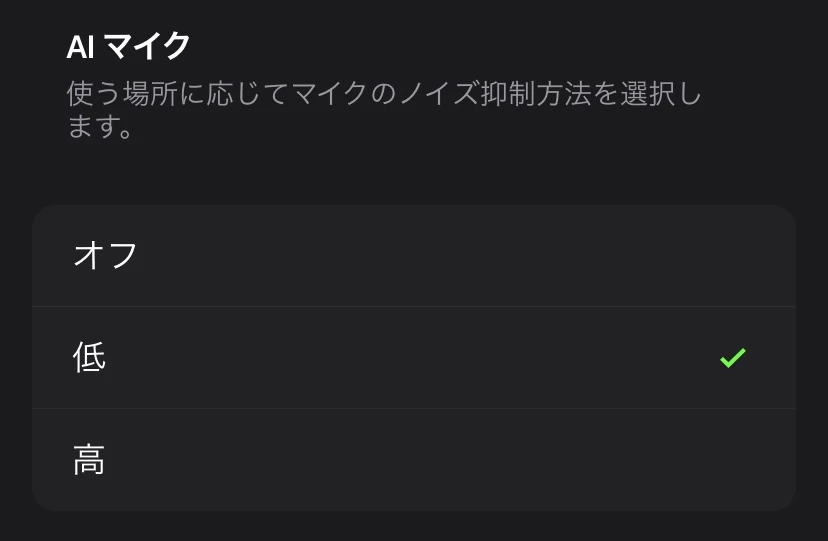
オフ・低・高の3パターンをアプリで設定できます。デフォルトでは確か低になっていました。
とりあえず目の前にあるパソコンモニターからそこそこの音量で音楽を流しながら、パターンを切り替えて録音してみました。
オフは周辺の環境音や音楽を軒並み拾ってしまいますが、自分の声を最も綺麗に録ってくれます。コンプレッサーで叩かれてる感じが少なめ。
低だと喋っていない時の音楽が一気に消え去りました。しかし、自分の声はややつまり気味に。加えて喋っている時の音楽は断片的に聞こえます。
高だと自分の声のつまり具合が少し強くなって、電子的な感じも少し増えます。音楽は1番聞こえにくいかな、と思うけどどうだろう。
結論として、AIノイズリダクションは優秀だと思うけどNvidia Broadcastには及ばず、自分の声もややこもりがちになります。
とはいえそもそも音質がそんなに良いわけじゃないので、AIマイクを低にして使うのが1番実用的だしバランスがとれていて良いと思います。
かなりうるさい場所でマイクテスト
車の通りが激しい道端で録音テスト。
体感として、車が横を通り過ぎると自分の喋っている声が聞こえにくくなるレベルの音量の中録音しました。
これを聞いていただければ分かる通り、周りの音があまりにうるさいと自分の声が遅れて反響したり、ロボットっぽい電子音がしたり、言葉の端々が聞こえなかったりしました。
そんなにうるさくないカフェのガヤ程度なら上手く切れると思いますが、かなりうるさい場所で使うとAIノイズ制御はうまく動作しない可能性が高いと考えて良いでしょう。
イヤホンをさして使える

マイク部分のすぐ横には3.5mm端子があって、ヘッドホンやイヤホンを接続することができます。
実はこれ、このRazer Seiren BTのめちゃすごいところだと思っています。

なぜかというと、どんなイヤホン・ヘッドホンでも簡単にBluetooth無線化できちゃうからですね。しかもゲーム用の低遅延モードもあります。
Razer Seiren BT自体は小さくて軽いからポケットに収まりますし、マイク使わないでもヘッドホンを手軽に無線化したい場合に有能です。
注意点
マイク付きのイヤホンやヘッドセットをとりつけると、マイクがそちら側に引っ張られてしまいます。
ヘッドセットをさす場合はヘッドセットのマイクを使うことにするか、もしくはスプリットケーブルなどでマイクと音声を分けて音声のみ聞く状態にする必要があります。
イヤホン用の設定
側音(サイドトーン)を設定可能で、自分の喋っている声を耳に返すことができます。自分の声がどのように聞こえているのか確認可能。音量も調整できます。
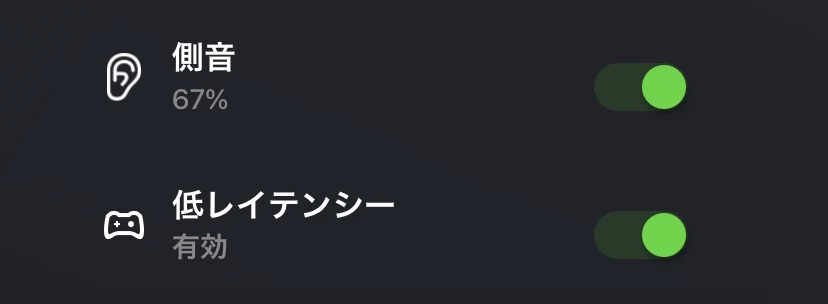
そのすぐ下にある低レイテンシーモードはイヤホンで聞こえる音の遅延を少なくする設定。

iPhone XRでゲーム画面を表示しながらヘッドホンの音を録音し、どれだけ音と動画がズレているかフレームで割り出してみました。
2倍は言い過ぎだけどかなりの効果があります。
183msは0.183秒なので、一般的に音ズレが分かるかどうかのギリギリのラインくらいです。低レイテンシーモードオフだと0.317秒なのでさすがにアウトかな。
どうやらこの低レイテンシーモード、スマホアプリが起動していないとダメみたいで、電源がオフになるとこの機能もオフになるみたい。
なので、スマホで設定してPCで使うことができませんでした。非常に残念。Androidは持ってないので検証できませんが、もっと低遅延効果があったりするのかな、気になる。
ちなみにiPhoneではYouTubeとか勝手にBluetoothの遅延を同期してくれる神仕様なので、低遅延モードをオンにしなくても最初からリップシンクが合ってます。
若干めんどくさい側面もある
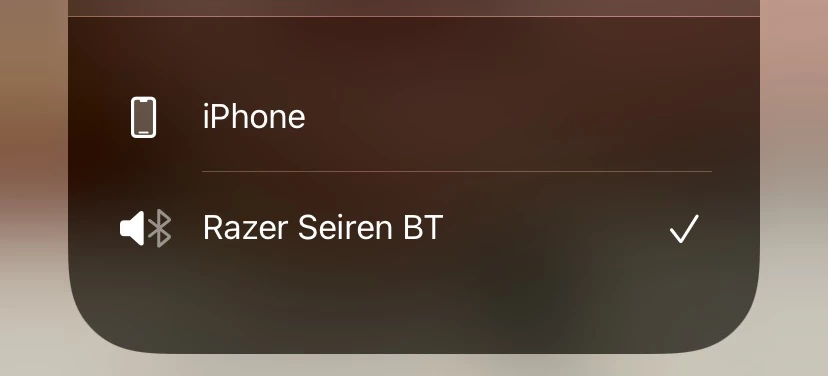
Seiren BTをiPhoneに接続すると、イヤホンを接続してなくても勝手に音の選択がSeiren BTになってしまいます。
マイクとしてのみ使いたい場合、接続のたびにイヤホン選択しなきゃいけないので面倒ですね。
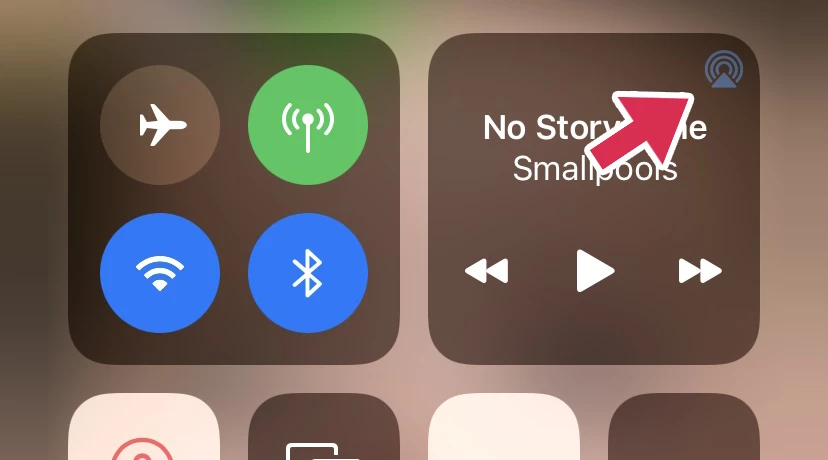
ちなみに切り替えはAirplayをタップしてできます。
ホーム画面で上から下へスワイプ→Airplayをタップ→使いたいイヤホンをタップという流れ。
1スワイプ2タップで到達できますが、何回もやってるとしんどい。

さらに風防をとりつけるとイヤホン部分が隠れてしまうため共存不可。
マイクのサイズ感的には仕方なかった設計なのかもしれませんが、これならポップフィルター内蔵しとけって感じでした。
基本的にイヤホンの音聞かなくても良いような状況で使うのがベストかもしれません。
見通しでの接続距離
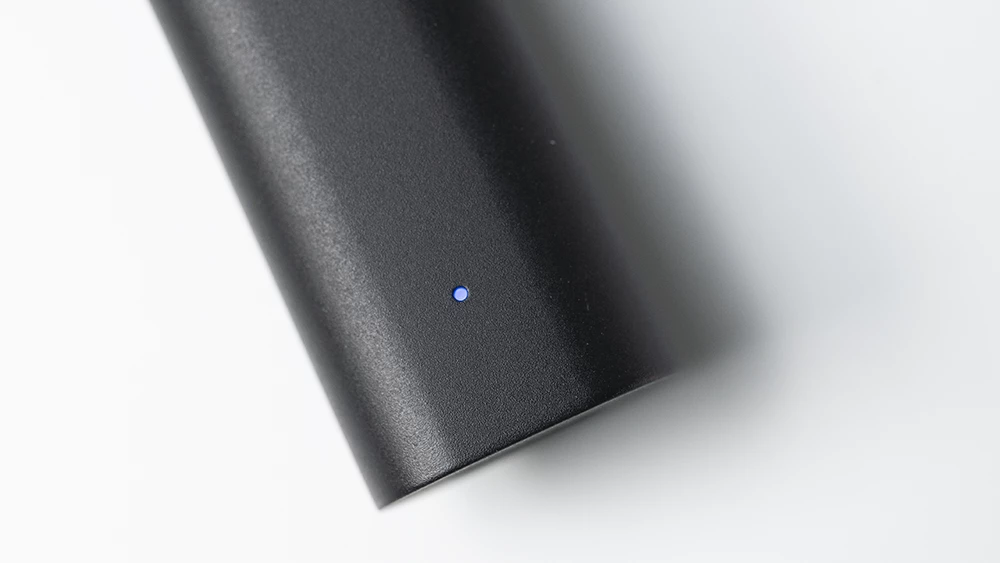
本マイクの接続距離は10mとなっています。これは見通しでの距離で、ドアや障害物を挟むと電波は悪くなります。
見通しならどれくらいまで使えるのか検証してみました。
30mちょっとの距離でも、障害物のない見通しなら正常に会話ができました。かなり遠くまで使えますね。
15m、30m、いずれでもマイクが視認できないような曲がり角を挟むと一気に音が途切れ始めました。
基本的に見通しで使用しないと厳しそうですが、近距離なら多少マージンがあるかもしれません。
バッテリーはやや短めか

バッテリーの寿命はカタログスペックだと以下の通りです。
| 設定 | バッテリー(h) |
|---|---|
| AIオフ | 6 |
| AIオン | 4 |
| 音楽再生 | 10 |
1.5時間でクイック充電できます。
基本AIノイズ制御「低」で使うとして、4時間の寿命。1度の配信やちょっとした録画なら問題ありませんね。やや短いような気もしますが、こんなものなのかな。
出先ならモバイルバッテリーで充電すればいいので、長く配信するわけじゃなかったら良さそうです。

充電中はLEDインジケーターが赤く光ります。

ケーブル長40cmくらいしかないのイヤホン系あるあるだけど、短すぎる。もうちょっと長くして。
スマホでのみ設定可
このマイクはスマホでの使用が前提で作られているので、スマホで「Razer Streaming App(iOS / Android)」をダウンロードして設定を行います。
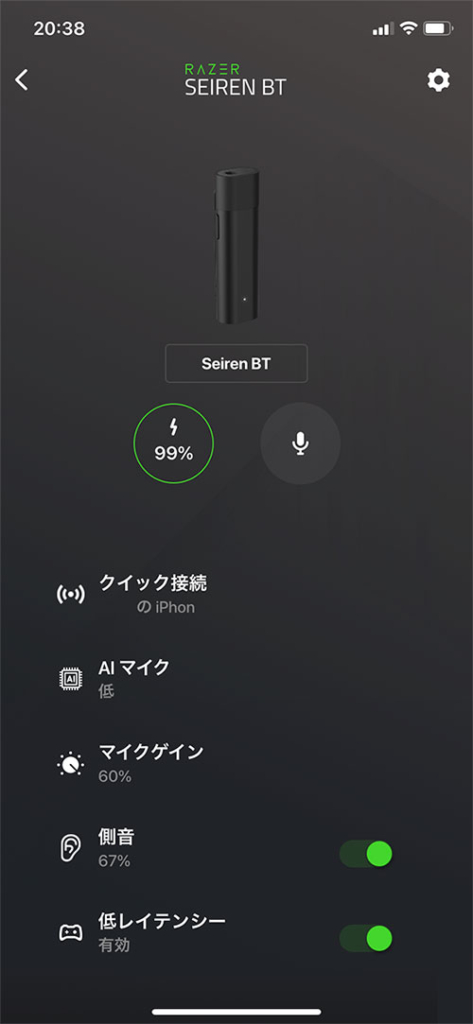
AIマイクの設定、マイクゲインの音量、側音の設定、低レイテンシーモードのオンなどができます。
これらの設定はスマホでしか行えませんが、設定はマイク本体に保存されます。ですのでスマホと接続を切っても設定は反映されたまま。
ただし低レイテンシーモードは保存されません。
マイクミュートについて
マイクミュートですが、通話中にサイドボタンを2回押しするとアプリではミュート表示になります。
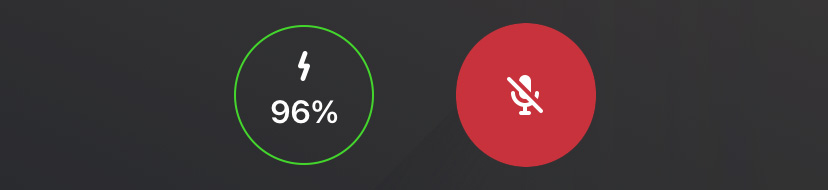
しかし、Discordで喋っていても全くミュートにならなかったため、Discord側でミュート制御する必要がありそうです。
バグかな…?本当は手元で制御したいですよね。
特に配信している場合、画面切り替えで配信終了になる可能性もあるのでどうにかしてほしい。
クイック接続によるワンタップ切替
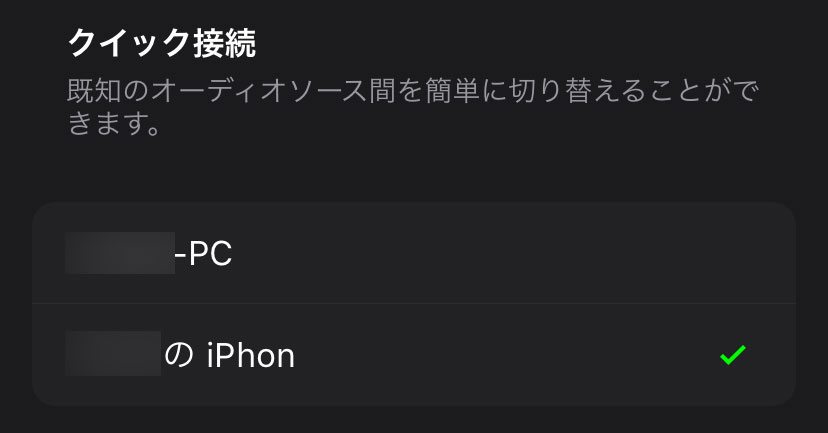
複数の機器とペアリングしていると、クイック接続でワンタップ切り替えが可能です。
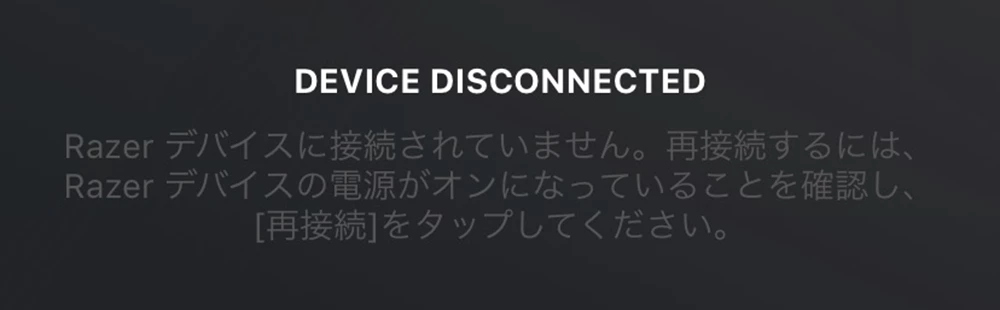
例えばPCに接続を切り替えると、このようにスマホアプリではSeiren BTが消えたことになります。
マイク本体のボタンを長押しし続けると再度アプリで設定画面が表示され、接続がスマホに戻ってきます。

ただ、この方法でWindowsに切り替えたら接続が不安定だったので、結局片方のBluetoothを切ることになりました。
いつもあれだけRazer Synapse押してくるんだからパソコンでも設定できるようにしてほしい。マジメに。
使えるアプリに制限あり
スマホでの使用が前提っぽいのでiPhoneでチェックしてみましたが、使用できるアプリに多少制限がありました。
いろいろ試してみた結果、使えたり使えなさそうだったりしたものをまとめてみました。
| アプリ名 | 使用可否 |
|---|---|
| カメラ | |
| ボイスメモ | |
| 電話 | |
| LINE | |
| Streamlabs | |
| Twitch | |
| Discord | |
| Skype | |
| Filmic Pro |
ネイティブのカメラアプリとか電話で使えないのはちょっと痛い気がしますね。LINEでも内蔵マイクが優先されたみたい。
撮影に関しては、Filmic Proという有料の撮影アプリを持っているのでそちらで試したところ、Bluetoothマイクが選択できました。サードパーティのカメラアプリを介せば使えそうです。
Twitchアプリで雑談配信を試してみたところ、マイクは認識してくれませんでした。ただし、Streamlabsで配信すると認識しました。
DiscordやSkypeでもちゃんとSeirenで喋ることがでしました。
スマホ以外の互換性
| コンソール | 使用可否 |
|---|---|
| PC | |
| PS5 | |
| Switch |
PCに接続して使用しました。ちゃんとマイクとして認識するので使用制限はありません。
そこそこの音質や接続性で満足できて、コンデンサーマイクが視界に入るのがイヤだなんて方にはこういったタイプのマイクは重宝するかもしれません。
PS5にも接続を試みましたが、いつも通りBluetooth機器には対応していませんと一刀両断されてしまいました。
Switchはそもそもマイクが使用できませんが、Bluetoothイヤホンには対応しているので接続してみました。遅延はあれども音はしっかり聞こえます。
レビューまとめ
以上「Razer Seiren BT」のレビューでした。今回割とガチガチに検証したつもりなので、ちょっとだけ長くなりますがまとめます。
まとめ
- 小さくて軽いので衣服にクリップしても使いやすい。見た目と触り心地に高級感あり
- スマホ雑談配信特化。アプリでのみ設定変更できるため。アプリによって使用制限があるのでStreamlabs推奨
- 音質はイマイチ。外での配信がはかどるけど、家の中ならコンデンサーマイクの方が圧倒的に良い
- AIノイズ制御は悪くない。少しこもり気味だけど多少の雑音はカット。かなりうるさい場所で使うとさすがに厳しい
- ヘッドホンを無線化可能。スマホなら低レイテンシーモードはあるがそれでも多少の遅延。PCだと低レイテンシーないので1.7倍くらい遅い
- 見通しなら距離はそこそこ離れられるので遠くで喋りたい時にはかなり良いが、障害物には弱い
というわけで公式の言う通り、外で雑談配信する場合に最もマッチした製品かと。使い所さえマッチすれば良いマイクだと思います。
収録に使うには音質微妙なんですが、スマホから離れてもノイキャンありで音を拾えるのが強み。風防つけるとイヤホン使えないし、基本は自分で音聞かなくていいような状況で使うのが理想です。
スマホで収録・配信している方は検討してもいいかも。部屋内を動き回っても一定の音が録れるのは良いです。
アプリで使用制限けっこうあるのが微妙なところ。Twitch公式アプリとかマイクを認識してくれなかったので、ゲーム配信は難しそうかな。この辺はアップデートで使えるようになる可能性もありそうですけど。
PCでのゲーム配信メインならまずは有線で使うコンデンサーマイク、Razer Seiren Miniの方が圧倒的に音質良いし安いのでおすすめですね。















